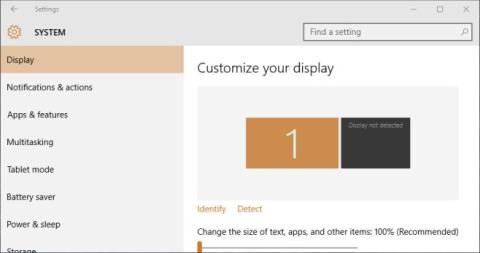以 UPX、ZIP 或 7z 格式批次壓縮檔案/資料夾

如果您想要大量壓縮檔案和資料夾,或者解壓縮檔案檔案而無需安裝軟體,ArcThemAll 可以滿足您的需求。它是一款免費的
如果您需要在 Windows PC 或筆記本電腦上節省空間,那麼壓縮文件是一個很好的方法。但是最好的壓縮軟件是什麼?在本指南中,我們將重點介紹 2020 年市場上排名前 5 的文件壓縮工具,並告訴您選擇最適合您的工具所需的一切。
文件壓縮軟件可以幫助您節省設備空間,安全地發送和傳輸文件,甚至還可以將加密和其他有用的功能帶到桌面上。
在 Windows PC 和筆記本電腦上,空間可能非常寶貴,購買外部硬件存儲並不便宜。
文件壓縮提供了一種解決方案,雖然 Zip 是最著名的格式,但也有其他格式。在本指南中,我們將探索 2020 年文件壓縮軟件的世界,並推薦當今市場上排名前 5 的文件壓縮軟件工具。
您需要從文件壓縮軟件中獲得什麼
一個好的文件壓縮軟件需要什麼?一個用戶友好的文件壓縮方法是一個開始,因為它能夠理想地處理多種壓縮文件類型。很多人都希望軟件運行速度快,並且可以在他們做其他事情的同時在後台運行。
有些人會認為他們根本不需要文件壓縮軟件。鑑於近年來硬盤驅動器大小的增長速度,這是可以理解的觀點。但是隨著越來越多的人下載和存儲大型媒體文件以及SSD硬盤的高昂價格,文件壓縮仍然是很多人的最佳選擇。
當您需要發送和傳輸文件時,它也非常有用,尤其是通過電子郵件。許多流行的電子郵件服務(如 Outlook 和 Gmail)都有附件大小限制,壓縮文件意味著您可以在一封電子郵件中發送更多文件。
認為壓縮軟件只做一件事也有點用詞不當;壓縮文件。這可能是它的主要功能,但許多文件壓縮軟件將一系列其他相關功能捆綁在一起,這些功能可以證明是有用的。
其中最常見的是能夠加密您的文件以確保它們在您通過 Internet 發送時或將它們存儲在潛在易受攻擊的地方(例如雲存儲站點)時確保它們的安全。
在文件壓縮方面,許多 Windows PC 和筆記本電腦用戶不會比 Zip 文件更深入。這些工作正常,但還有更多選擇,因此值得找出市場上最適合您的文件壓縮軟件。
2020 年最佳文件壓縮軟件
1.WinZip
優點
缺點
WinZip 是最著名的文件壓縮工具,儘管已推出 30 多年,但它仍然位居榜首。
它是一種與時俱進的工具,並提供用戶友好且靈活的界面,適用於鼠標或鍵盤用戶。它具有許多高級文件共享工具並支持所有大型雲存儲提供商。
WinZip 支持多種壓縮文件,包括 ZIP、ZIPX、RAR(僅限提取)、7z、TAR、GZIP、VHD 和 XZ。它還可以與許多現有的流行在線程序,尤其是 Microsoft Office 集成。
方便的功能包括能夠將大型 zip 文件分解成較小的文件,以便於存儲或使您能夠通過電子郵件發送它們。您還可以根據需要通過程序界面或程序窗口創建和提取文件。
WinZip 的最大缺點是價格。它的成本為 35 美元,這是不可談判的。沒有免費試用版,也沒有精簡的免費版本。在有一些非常好的文件壓縮工具可以免費使用的時候,這是一個大膽的舉措。但是,如果您經常使用文件壓縮,則不可否認 WinZip 是最好的。
2.WinRAR
優點
缺點
WinRAR 是圍繞 RAR 壓縮格式構建的文件壓縮。這種格式提供了令人難以置信的壓縮級別,雖然許多文件壓縮工具可以提取 RAR 文件,但只有 WinRAR 能夠創建它們。
它也可以創建許多其他文件格式的壓縮文件,您可以在幾乎可以想到的設備類型上執行此操作。
WinRAR 的壓縮速度特別令人印象深刻,而且它還提供了一個非常好的加密工具。如果您想深入了解此工具,它還提供自解壓存檔創建和主題。
WinRAR 的缺點主要體現在界面上,它根本不是用戶友好的,如果您完全是新手,可能會顯得非常令人生畏。事實是,WinRAR 界面實在是太複雜了,而且一次提供了太多的選項和設置。
有一個嚮導模式旨在讓事情變得更簡單,雖然這是受歡迎的,但它仍然沒有消除複雜的感覺。
WinRAR 也不是免費工具。完整的許可證將花費您大約 30 美元,這對許多人來說似乎相當昂貴。如果您確實需要定期壓縮大文件,RAR 格式可能很有吸引力,而且價格合理。還有一個免費試用版,可以讓您了解 WinRAR 是否適合您。
3. 7 拉鍊
優點
缺點
如果您正在尋找免費的文件壓縮工具,那麼我們為您推薦的最佳工具是 7-Zip。這個出色的工具幾乎適用於所有文件格式,並且還能夠輕鬆壓縮超大文件。
除了支持所有主要的壓縮文件格式,如 Zip 和 RAR,7-Zip 還擁有自己的格式,稱為 7z。這種格式具有海量文件壓縮格式,根據 7-Zip 背後的團隊的說法,它能夠壓縮您可以成像的最大文件,提到的大小高達 160 億 GB。
這種容量令人印象深刻,它還可以將文件壓縮到非常小的尺寸,這非常方便。但是,如果您希望快速壓縮文件,7-Zip 可能不適合您,因為至少可以說速度並不驚人。
界面也比它需要的複雜得多,它創建了許多上下文菜單條目,這會使事情看起來更可怕,尤其是對於初學者。可以自定義一些東西來擺脫一些混亂,但這本身對於初學者來說是一個相當複雜的過程。
雖然 7-zip 的外觀和可用性確實有一些不足之處,但它仍然是一個堅如磐石的工具。而且最大的優點是完全免費下載和使用。因此,除非您定期壓縮大文件,否則 7-zip 可能會從文件壓縮工具中提供您需要的一切。
4. Zip 存檔器
優點
缺點
如果可用性對您很重要,那麼 Zip Archiver 是一個非常好的選擇。它有一個設計精美的界面,即使是 Windows 的新手也應該能夠輕鬆掌握這個工具。
拖放功能意味著壓縮或解壓縮文件所需要做的就是將其拖到適當的窗口中然後放手。Zip Archiver 將為您完成所有其他工作。
該工具可以處理所有文件壓縮格式,並且還可以與所有大型雲存儲解決方案配合使用。這意味著您可以創建一個壓縮文件,將其上傳到您的雲驅動器,甚至只需點擊幾下即可生成一個鏈接與他人共享。
拖放界面很流行,但不是強制性的。如果您更喜歡面向菜單的內容,您可以自定義 Zip Archiver 來提供此功能。
很難找到 Zip Archiver 的太多缺點,但如果有的話,事實是該工具僅適用於 Windows,因此沒有機會在多個不同平台或移動設備上使用它。
5.豌豆郵
優點
缺點
另一種免費使用、簡單明了但功能強大且令人印象深刻的文件壓縮工具是 PeaZip。
PeaZip 允許您在要用於存儲文件的壓縮格式類型之間進行選擇,並且它具有全面的可用範圍。如果您想創建 RAR 文件,但又不想為 WinRAR 付費,PeaZip 可能就是您所需要的。它能夠創建和提取 RAR 文件,但您需要在您的設備上安裝 WinRAR 的免費試用版才能執行此操作。
這個免費的壓縮軟件還帶有一些值得注意的安全選項。它提供 256 位 AES 加密,這是高級 VPN 使用的類型,通常被認為是牢不可破的。如果這對您來說還不夠安全,還可以選擇添加雙因素身份驗證 (2FA) 和內置的密碼管理器功能。
PeaZip 使用的界面相當簡潔友好,它壓縮文件的速度並不完全緩慢,但也不是我們遇到的最快的。
總的來說,PeaZip 是一個非常令人印象深刻的文件壓縮器,作為一個免費工具,它有很多用途。
結論
文件壓縮是節省設備或硬盤空間、安全存儲文件以及快速輕鬆地共享文件的好方法。但是,找到最適合您的文件壓縮工具可能是一個挑戰。
在本指南中,我們重點介紹了 2020 年可用的前五名文件壓縮軟件工具。它包括付費和免費工具,可滿足各種可能的需求。
我們已經對每一個進行了分析,並強調了它們提供的優缺點。雖然我們按照我們的偏好對它們進行了排名,但您可能會發現此列表中的任何一個都為您提供了完美的文件壓縮解決方案。
如果您對本指南的任何方面有任何疑問,或者對我們的讀者有任何關於文件壓縮和其他可能軟件的提示,請使用下面的評論框與我們分享您的評論。
如果您想要大量壓縮檔案和資料夾,或者解壓縮檔案檔案而無需安裝軟體,ArcThemAll 可以滿足您的需求。它是一款免費的
所以你想和你的朋友聊天,他連接到你辦公室的大型區域網,或者只是想透過互聯網聊天,但不想安裝
SndVolPlus 是 Windows 7 中預設音量控制的一個巧妙的小替代品。它增加了兩個簡單的功能,當音量達到中間值時靜音系統聲音
厭倦了右鍵選單中的 Nvidia 控制面板嗎?了解如何輕鬆移除它並清理桌面。
了解如何在 Windows 中使用 WinRar 和 HJSplit 將大檔案拆分成小塊。輕鬆壓縮和上傳文件,實現線上共享。
操作中心幾乎在 Windows 的每次迭代中都會發生變化。在 Windows 7 中,它是透過控制台存取的。在 Windows 10 中,它被加入為一個面板
了解如何使用 Chromecast 擴展您的桌面並將電視用作電腦的附加顯示器。
當一個惡意軟體破壞了註冊表時,你的某些檔案就會無法開啟。身為軟體測試員,如果你在
您是否厭倦了每次在 Windows 7 中存取資料夾時緩慢的載入時間?如果您的資料夾
使用 Privacy Winner 保護您的隱私,它是 Windows 的強大工具,可立即刪除網路活動痕跡和程式活動。